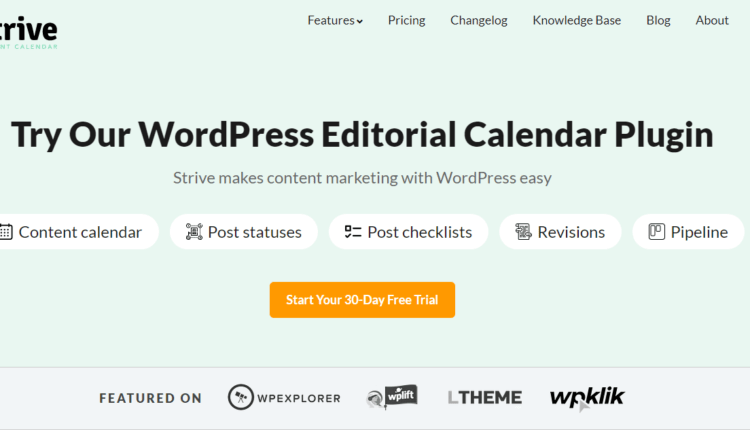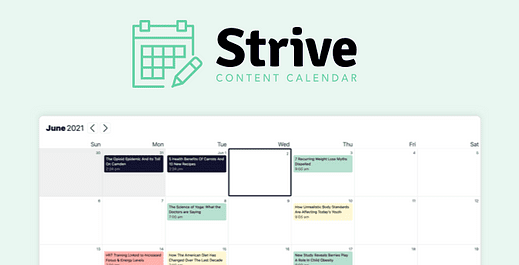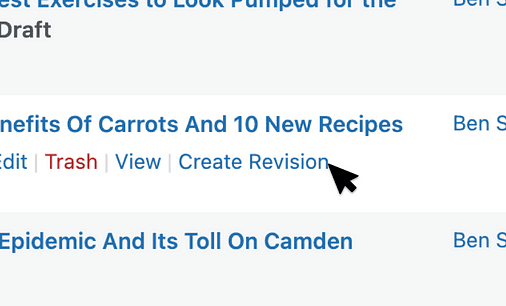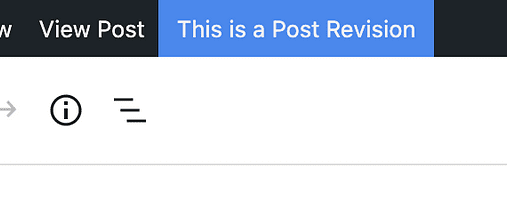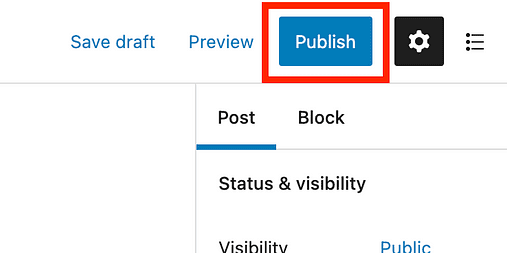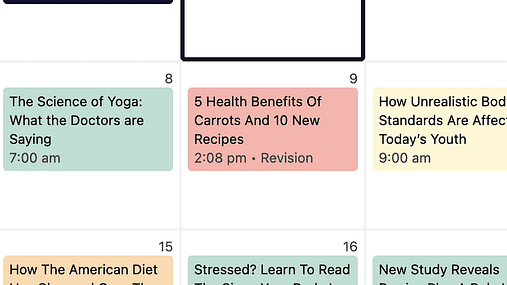Como criar e salvar rascunhos de postagens publicadas com o Strive
Você precisa atualizar uma postagem.
Sem problemas.
Você abre o editor e começa a editar.
Mas conforme você trabalha, percebe que a atualização vai demorar mais do que o esperado. Você precisa adicionar uma nova seção e incluir alguns novos gráficos.
Veja por que isso é uma merda:
- Se você salvar, sua atualização incompleta será publicada para todo o mundo ver.
- Se você não salvar, pode fechar acidentalmente a guia do navegador e perder todo o seu trabalho.
Então, o que você faz?
Você copia seu trabalho e o cola em um novo rascunho.
É bagunçado, mas funciona. Ao terminar, você percebe uma coisa: você não pode agendar esta postagem porque publicará uma segunda cópia em seu site.
Então, na manhã seguinte, você define um alarme e copia manualmente o conteúdo de volta para a postagem ao vivo e tenta republicá-lo em sua programação normal.
Parece divertido?
Não, acho que não!
Um recurso de que o WordPress precisa desesperadamente é a capacidade de criar revisões para que você possa fazer alterações nas postagens publicadas e salvá-las sem torná-las públicas.
E você está com sorte porque esse recurso e muitos outros estão disponíveis no plug-in Strive Content Calendar para WordPress.
Como salvar rascunhos privados de postagens ao vivo
Strive é um plugin de calendário de conteúdo para WordPress com uma série de ferramentas de gerenciamento de conteúdo.
Embora você possa gostar do calendário, estou incluindo-o aqui por causa de seu recurso de revisão de postagem.
Com o Strive instalado, você encontrará um novo link "Criar revisão" adicionado ao menu Postagens. Basta passar o mouse sobre a postagem publicada para localizá-la.
Clicar no link cria imediatamente uma réplica exata da postagem. A revisão é criada como um “rascunho", de modo que permite que você trabalhe em particular e salve suas alterações sem afetar seu site ativo.
Como é fácil fazer edições acidentalmente em sua postagem ao vivo, as revisões são claramente marcadas com um aviso azul na barra de ferramentas do administrador.
Como você viu, criar revisões não poderia ser mais simples. Agora vamos ver como você pode publicar suas revisões.
Como publicar uma revisão
Como uma revisão é um rascunho, você pode publicá-la clicando no botão “Publicar”, como uma postagem normal.
Ao publicar a revisão, tudo, desde o conteúdo da postagem até a Imagem em destaque, substituirá a postagem original e o rascunho será movido para a Lixeira. Depois de publicar a revisão, você pode visitar sua postagem original para vê-la atualizada com o novo conteúdo.
Mais um benefício de usar revisões é que ele permite que você agende suas atualizações como postagens normais.
O Strive nunca muda o permalink do post, pois isso é ruim para o SEO. Ele ainda remove essa opção ao editar revisões para evitar erros.
Programe suas revisões
Como as revisões são réplicas exatas de postagens publicadas, elas preservam a data de publicação original. No entanto, você pode escolher uma data futura para agendar uma revisão em seu site.
Quando a revisão for publicada, a nova data substituirá a antiga, empurrando a postagem para a frente do seu blog. Isso permite que você republique suas postagens da mesma forma que as novas postagens.
Você também pode gostar de que as revisões programadas apareçam em seu calendário de conteúdo como novas postagens.
As revisões programadas também são rotuladas como tal
Isso torna mais fácil preencher sua agenda de conteúdo com uma mistura de novas postagens e atualizações.
Salvando postagens publicadas como rascunhos
O WordPress é um CMS poderoso, mas às vezes faltam ferramentas para um fluxo de trabalho editorial profissional. Este é um desses momentos.
Felizmente, sempre há um plug-in disponível, e o Strive resolve bem esse problema com seu recurso de pós-revisões.
Se quiser experimentar o Strive em seu site, você pode baixá-lo aqui:
Novos usuários têm acesso ao teste gratuito de 30 dias, que desbloqueia todos os recursos, incluindo revisões posteriores.
Obrigado por ler este tutorial sobre como salvar rascunhos de páginas publicadas e, se você gostou, compartilhe-o com alguém que você acha que também gostaria.